用户的需求导致手机种类越来越丰富,给用户带来了多样的选择权利,其中最受用户欢迎的就是iPhone手机,这款手机一直有着很高的名气,吸引了不少用户前来使用,当用户使用的是iPhone手机时,可以按照个人习惯来设置常用的功能,其中的定位服务功能相信是很多用户经常接触的功能,这个功能用户在使用地图等应用时用到,最近刚好有用户问到iPhone手机如何开启定位服务的功能,这个问题其实只需要在设置页面中找到隐私选项,
接着在打开的定位服务页面中将定位服务功能开启即可,那么接下来就和小编一起来看看开启定位服务的方法步骤吧,希望用户能够从中获取到有用的经验。

1.首先解锁iPhone手机并在桌面上点击设置选项进入,进入到设置页面后用户选择隐私选项

2.页面发生切换,用户在弹出来的隐私页面中,可以看到有定位服务、跟踪、通讯录等选项,用户选择其中的定位服务选项

3.随后进入到定位服务页面中,将位于首位的定位服务功能右侧的开关按钮打开就可以了

用户在使用iPhone手机时,一般会开启定位服务功能,这样能够手机顺利使用地图、查找手机等应用或是功能,用户想要开启定位功能的话,就可以在设置页面中找到隐私选项,接着进入到定位服务页面中将其成功开启就可以了,方法简单易懂,因此有需要的用户快来试试看吧。
 2022年抖音春节集卡活动在
2022年抖音春节集卡活动在 抖音白色闪屏特效添加方
抖音白色闪屏特效添加方 2022款搭载M2芯片的iPad Pr
2022款搭载M2芯片的iPad Pr KB5007484 Win11 Build 22483.101
KB5007484 Win11 Build 22483.101 Adobe Acrobat(阅读器)DC
Adobe Acrobat(阅读器)DC  Chrome最终将支持Windows10的
Chrome最终将支持Windows10的 网易云音乐为什么被下架
网易云音乐为什么被下架 Google Chrome 91.0.4472.164 修复
Google Chrome 91.0.4472.164 修复 百变大侦探萧氏风云凶手
百变大侦探萧氏风云凶手 斗罗大陆:武魂觉醒朔月
斗罗大陆:武魂觉醒朔月 无悔入华夏怎么占领城池
无悔入华夏怎么占领城池 联想台式机显卡驱动黑屏
联想台式机显卡驱动黑屏 迪兰显卡怎么超频
迪兰显卡怎么超频 安全证书错误解决方法
安全证书错误解决方法 第三方软件修复笔记本电
第三方软件修复笔记本电 Matlab输入一个矩阵的操作
Matlab输入一个矩阵的操作 ai批量替换颜色的操作流程
ai批量替换颜色的操作流程 word怎么设置项目编号左侧
word怎么设置项目编号左侧 Word文档设置只有部分区域
Word文档设置只有部分区域 轻颜相机男生怎么调最好
轻颜相机男生怎么调最好 win7免费升win10
win7免费升win10 小米路由器mini设置图文教
小米路由器mini设置图文教 磊科NR236W路由器如何开启
磊科NR236W路由器如何开启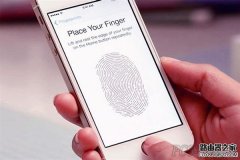
有时候是不是觉得 iPhone 指纹解锁的速度有点儿慢,甚至试了好几次都不行?别急,这里小编教大家一个指纹解锁的妙招,只需要简单设置一下就能立马提高指纹解锁的速度,立竿见影,童叟无...
358863 次阅读

在现在各种各样的手机种类中,最受用户欢迎的是iPhone手机,iPhone手机不仅有着高清的相机像素,还有不错的性能和运行速度,让用户使用起来能够感受许多的便利,因此iPhone手机拥有着大量的...
75449 次阅读
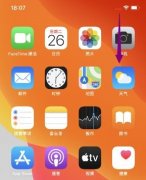
苹果手机的口碑越来越好,喜欢的小伙伴也越来越多了,但是购买了之后有部分人的屏幕总是自动旋转,但是不知道怎么关闭,下面就来看看苹果手机屏幕旋转怎么关吧。...
106889 次阅读

根据最新的基准测试,Apple M1能够在 ARM上运行Win10系统的速度比微软自己的硬件快两倍。更新后的基准测试表明,Apple M1上的Win10系统比Surface Pro X快得...
374145 次阅读

未对聊天记录进行备份或迁移的话,清理了是无法找回的,因为聊天记录涉及用户隐私,微信服务器不会保存用户任何聊天记录,如在使用过程中,出现异常导致丢失等问题,则可以恢复。1、...
100579 次阅读

苹果手机微信视频不可以开美颜。由于苹果iOS系统的限制,苹果手机并不能够实现视频美颜的效果,在微信上视频并不能够调用其他软件的美颜功能,因此苹果手机不能够实现微信视频美颜。...
116277 次阅读

对于使用苹果电脑的操作系统的新人来说,快捷键是个很麻烦的问题,要一个个的找到快捷键也不是很容易的问题,今天这篇文章就解决了到处找快捷键的麻烦。,苹果电脑快捷键大全...
175152 次阅读

ios12beta1下载地址是什么?苹果将会推出了首个ios12测试版beta1,是不是很想要马上体验,下面绿茶小豆子为大家带来ios12beta1固件官方下载网址,需要的朋友可以下载安装哦!...
151191 次阅读
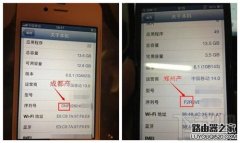
查询序列号看 iPhone 的保修可以有很多种途径,比如苹果官网、第三方软件以及查询序列号的网站等等,今天我们分享的方法不用借用第三方平台,只要看苹果设备上的序列号就知道 iPhone 的出...
354467 次阅读
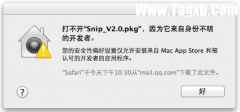
相信使用过windows的用户都知道怎么安装PC版的Sinp软件,但是Mac Os系统和Windows系统是有本质上的区别的,所以安装该软件的过程也就不一样,Sinp Mac版安装教程...
134232 次阅读

前不久的一场突如其来的超级寒潮不仅着实让大会体验了一把透心凉,还让不少iPhone手机冻的开不了机,不少果粉用户遇到iPhone自动关机的现象,而苹果对此回应称是太冷导致的iPhone关机。不过...
131443 次阅读
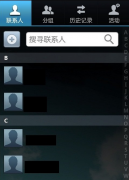
跟备份通信录一样打开联系人。按菜单键调出通信录编辑菜单。在这一步之前要把先前导出的通信录文件放到内置SD卡中。选择从SD卡导入。系统开始自动寻找内置SD卡中的vcf格式的通信录文件。...
127922 次阅读

iPhone6如何查看MAC地址?iPhone6查看MAC地址方法。Mac地址平时的作用不大,但是一旦涉及需要后台操作的行文时,这个时候它的作用。下面就随小编一起来学习以下教程吧! 1)点击【设置】,进入后...
131934 次阅读

最近,有关苹果14promax的消息越来越多,还有一些媒体曝出了苹果14promax的真实图片,我们可以看到苹果14似乎将要取消一贯的刘海屏,采用打孔屏的设计,下面一起来看看详细情况吧。...
114193 次阅读
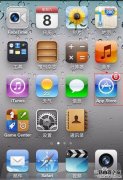
相信使用iPhone苹果设备的果粉们应该都知道,每当有应用需要更新的时候,APP Store右上角会出现红色的数字提示,有些用户觉得升级麻烦就不想升级了。但是右上角的红色提示会一直存在,很多...
115786 次阅读